Philips 42PFH5609: Спутниковые каналы
Спутниковые каналы: Philips 42PFH5609
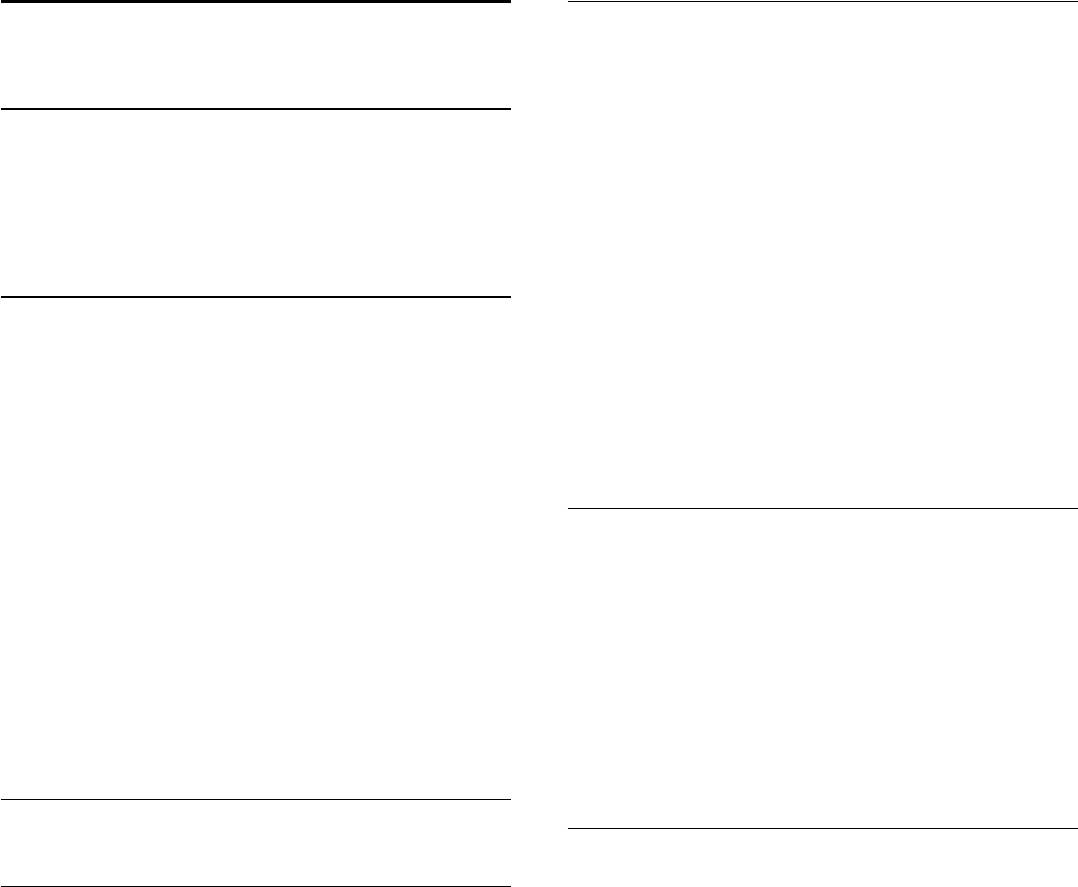
8
Выбор фильтра списков
Спутниковые каналы
От того, какой именно список каналов выбран, зависит, на
какой канал вы переключитесь при нажатии кнопок
+
и
8.1
.
Спутниковые каналы
Чтобы выбрать список каналов, выполните следующие
действия.
• Только для моделей телевизоров со встроенным
1 - Нажмите
, выберите пункт
Спутниковый
и
спутниковым тюнером.
нажмите
OK
.
2 - Нажмите кнопку
LIST
, чтобы открыть список каналов.
На экран будет выведен список, в котором будет выделен
8.2
текущий канал.
3 - Перейдите вверх экрана и выберите пункт
или один
Просмотр спутниковых каналов
Все
из фильтров.
Чтобы начать просмотр спутниковых каналов, выполните
Списки "Радио" и "Новые" отображаются только в том
следующие действия.
случае, если доступны радиостанции или при обновлении
Нажмите
и выберите
Спутниковый
и нажмите
OK
. При
каналов были добавлены новые пункты.
этом будет включен последний выбранный спутниковый
канал.
Переключение каналов
Настройка канала из списка
Чтобы переключить канал, нажмите кнопку
+
или
.
Чтобы настроить канал из списка каналов, выполните
Телевизор будет настроен на следующий по списку канал.
следующие действия.
Если вам известен номер канала, можно нажать кнопки с
1 - На панели меню в списке каналов
цифрами на пульте ДУ. Чтобы повторно включить ранее
выберите
или
, чтобы настроить список спутниковых
просматривавшийся канал, нажмите кнопку
.
или телевизионных каналов.
Кроме того, можно напрямую настроить канал из списка
2 - Выберите список.
спутниковых каналов.
3 - Выберите канал из любого списка, а затем нажмите
OK
.
Телевизор будет настроен на выбранный канал.
8.3
Список спутниковых каналов
Опции списка каналов
Чтобы просмотреть параметры списка каналов для текущего
Список каналов
канала, выполните следующие действия.
По завершении настройки спутников все спутниковые
1 - Откройте список каналов "Все", выберите канал, а затем
каналы записываются в список каналов. Вы можете
нажмите кнопку
OPTIONS
.
просмотреть список всех каналов или отфильтровать его,
2 - Выберите нужный вариант и нажмите
OK
.
чтобы на экране отображались только избранные каналы или
Для спутниковых каналов доступны следующие параметры.
только радиостанции. Кроме того, каналы, добавленные
после обновления, можно найти в списке новых каналов.
•
Спутниковый канал
Отфильтруйте список каналов, чтобы на экране
Из любого списка можно напрямую настроить нужный
отображались каналы только с определенного спутника или
канал. От того, какой именно список каналов выбран,
со всех спутников.
зависит, на какой канал вы переключитесь при нажатии
•
Без ограничений/зашифрованные
кнопок
+
и
.
Отфильтруйте список каналов, чтобы на экране
Изменять порядок следования можно только в списке
отображались только бесплатные, только зашифрованные
избранных каналов.
каналы или и те, и другие. Зашифрованные каналы помечены
значком ключа
.
•
Блокировать каналы
Любой канал можно заблокировать. Прежде всего выберите
нужный канал в списке, а затем нажмите
кнопку
OPTIONS
и выберите пункт
Блокировать каналы
.
После этого потребуется ввести 4-значный код блокировки
от детей. Заблокированные каналы помечены значком
37
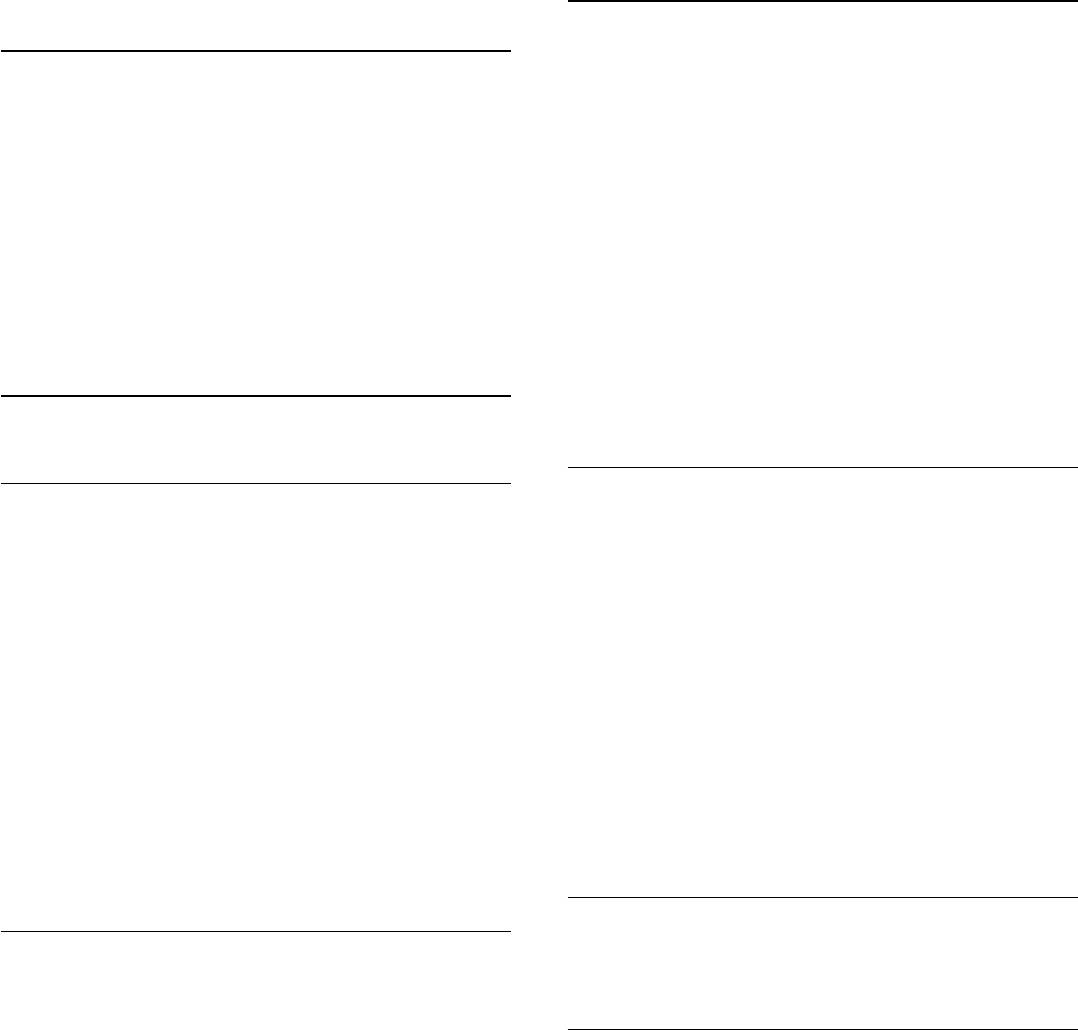
замка
.
выберите нужный канал, а затем нажмите
OK
. После этого
•
Разблокировать канал
можно выбрать следующий канал для добавления в
Чтобы снять блокировку с канала, выберите пункт
избранное.
заблокированный канал, нажмите кнопку
OPTIONS
и
6 - Для завершения нажмите
.
выберите пункт
Разблокировать канал
. При этом
потребуется ввести 4-значный код блокировки от детей.
Добавление или удаление избранных
каналов
Копирование списка каналов
Чтобы добавить или удалить каналы из списка избранного,
Функция
копирования списка каналов
предназначена для
выполните следующие действия.
продавцов и специалистов по настройке. Эта функция
позволяет скопировать каналы с одного телевизора Philips
1 - Чтобы открыть списки каналов, нажмите
LIST
во
на другой телевизор из той же линейки. При этом
время просмотра любого телеканала.
копируются каналы как наземного, так и спутникового
2 - Выберите пункт "Все" для просмотра всех каналов.
вещания.
3 - Выберите канал, затем нажмите
, чтобы добавить его в
список любимых каналов.
Для получения более подробной информации
4 - Выбранный канал будет отмечен значком
.
нажмите
Ключевые слова
и найдите пункт
Копирование
5 - Для завершения нажмите
. Каналы будут добавлены в
списка каналов
.
избранное.
Чтобы удалить канал из избранного, нажмите
для снятия
8.4
пометки.
Избранные спутниковые каналы
Изменение порядка отображения каналов
Избранные каналы
в списке избранного
Канал можно добавить в избранное. Такие каналы
Изменить порядок следования каналов можно только в
отображаются в списке спутниковых каналов
Любимые
списке "Любимые программы".
программы
.
1 - В списке
Любимые программы
выделите канал, который
Просмотр избранных каналов
необходимо переместить на другую позицию.
Настройте список любимых каналов, чтобы быстро
2 - Нажмите кнопку
.
переключаться между интересными вам программами.
3 - Выберите канал, который необходимо переместить на
Для того чтобы при нажатии кнопок
+
и
-
телевизор
другую позицию, и нажмите
OK
.
переключался только между избранными каналами, выберите
4 - При помощи
кнопок навигации
переместите
в списке каналов пункт "Любимые программы" и закройте
выделенный канал на другое место, а затем нажмите
OK
.
этот список.
5 - По завершении нажмите кнопку
EXIT
для выхода
из списка любимых каналов.
Телевизионные и спутниковые каналы добавляются в два
разных списка избранного.
8.5
Блокировка спутниковых
Настройка списка избранного
каналов
Чтобы создать список избранных каналов, выполните
следующие действия.
Блокировка канала
1 - Во время просмотра любого телеканала нажмите
кнопку
LIST
, чтобы открыть список каналов.
Для того чтобы дети не могли просматривать
2 - На панели меню выберите
для спутниковых каналов.
определенный канал, его можно заблокировать. Для этого
3 - Выберите список
Любимые программы
.
необходимо ввести код блокировки от детей. Функция
4 - На экране появится запрос на добавление каналов.
блокировки программ с подключенных устройств
Нажмите кнопку
OK
. Для того чтобы вам не пришлось
недоступна.
впоследствии менять порядок расположения каналов в
списке, постарайтесь добавлять их в той
Чтобы заблокировать канал, выполните следующие действия.
последовательности, в какой они должны отображаться.
1 - Чтобы открыть списки каналов, нажмите
LIST
во
5 - Чтобы добавить канал в список "Любимые программы",
38
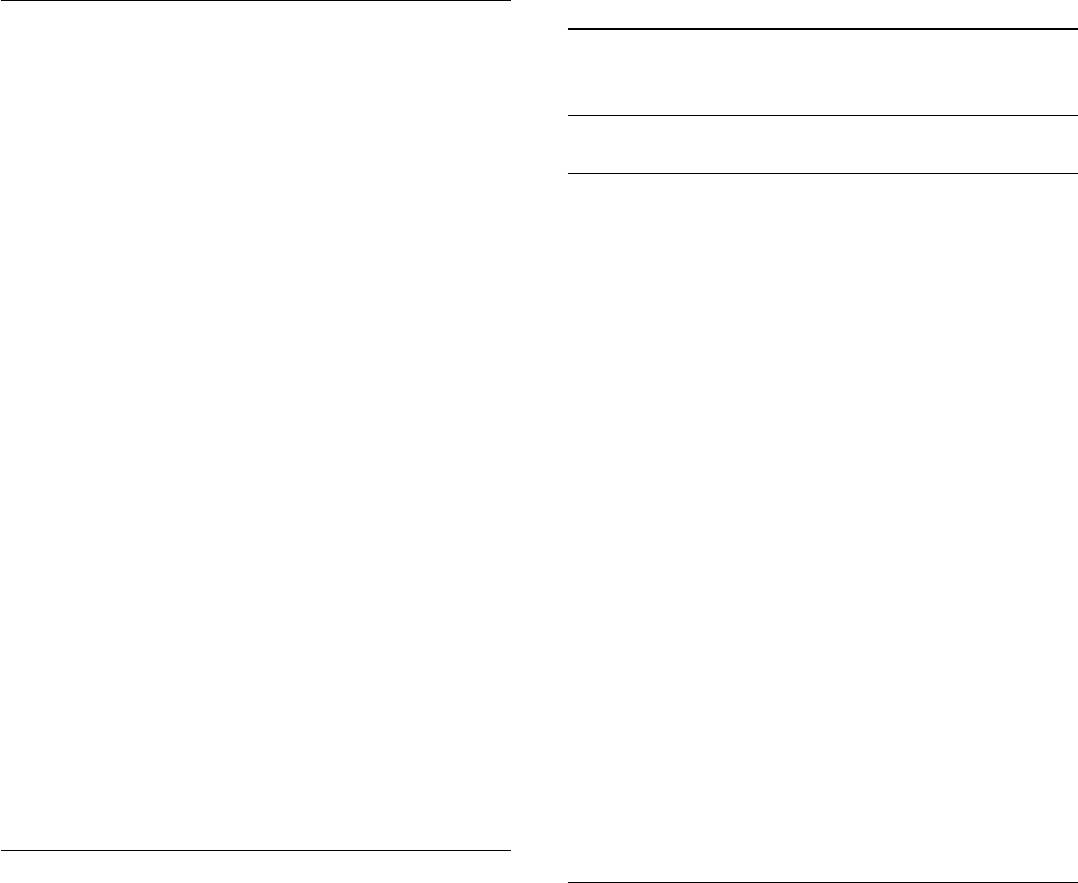
время просмотра любого телеканала.
После этого будет действовать новый код.
2 - В любом из списков выберите канал, который
Забыли код блокировки от детей?
необходимо заблокировать.
3 - Нажмите
OPTIONS
и выберите
Блокировать каналы
.
Если вы забыли код, вы можете установить новый.
Заблокированный канал будет отображаться в списке
1 - Нажмите
, выберите пункт
Установка
и нажмите
OK
.
значком
.
2 - Выберите пункт
Настройки спутника
>
Защита от детей
Чтобы разблокировать канал, выделите заблокированный
>
Изменить код
, а затем нажмите
OK
.
канал в списке, нажмите
OPTIONS
и выберите
3 - Введите универсальный код
8888
.
Разблокировать канал
.
4 - Введите новый код блокировки от детей, а затем
повторите его для подтверждения.
Использование возрастных ограничений
8.6
на просмотр
Настройка спутниковых каналов
Для того чтобы дети не могли просматривать программы,
не подходящие для их возраста, можно использовать
Установка спутников
функцию возрастных ограничений на просмотр.
Некоторые станции цифрового вещания устанавливают для
Сведения об установке спутников
своих программ уровень возрастного ограничения. Если это
В этом телевизоре имеется встроенный спутниковый
значение равняется установленному или превышает его,
ресивер DVB-S/DVB-S2. Кабель от спутниковой антенны
программа будет заблокирована.
можно подключать непосредственно к телевизору. Для
Для просмотра заблокированной программы необходимо
этого используется коаксиальный кабель с соответствующим
ввести код блокировки. Уровень возрастных ограничений
разъемом. Перед началом установки проверьте ориентацию
устанавливается для всех каналов.
спутниковой антенны.
Чтобы установить возрастное ограничение на просмотр,
выполните следующие действия.
До 4 спутников
1 - Нажмите
, выберите пункт
Установка
и нажмите
OK
.
Этот телевизор позволяет установить до 4 спутников (4
2 - Выберите пункт
Настройки спутника
>
Защита от детей
LNB). Выберите точное количество добавляемых спутников
>
Ограниченный просмотр
, а затем нажмите
OK
.
и запустите процесс установки. Это позволит быстрее
3 - Введите 4-значный код блокировки от детей и
завершить настройку.
подтвердите операцию. После этого можно установить
Unicable
возрастные ограничения на просмотр.
4 - Установите возраст и нажмите
OK
.
Для подключения спутниковой антенны можно
5 - Нажмите
(если потребуется, несколько раз), чтобы
использовать систему Unicable. Перед началом установки
закрыть меню.
через систему Unicable укажите количество спутников: 1 или
2.
Чтобы отключить возрастные ограничения на просмотр,
выберите в настройках ограничений пункт
Нет
.
MDU – Multi-Dwelling-Unit
При попытке просмотра появится запрос на ввод кода.
Спутниковый ресивер этого телевизора поддерживает блок
Некоторые операторы блокируют программы только с
MDU для спутников Astra, а также Digiturk для спутников
более высоким уровнем ограничения.
Eutelsat. Блок MDU для спутников Türksat не
поддерживается.
Код блокировки от детей
Установка
Вы можете установить или изменить код блокировки от
детей.
Установить спутники можно при первоначальной настройке
телевизора. Установка спутников выполняется после
Чтобы установить или изменить код, выполните следующие
настройки телеканалов. Если вы планируете смотреть только
действия.
спутниковые каналы, настройку телеканалов можно
1 - Нажмите
, выберите пункт
Установка
и нажмите
OK
.
пропустить.
2 - Выберите пункт
Настройки спутника
>
Защита от
Установку каналов можно в любой момент запустить в меню
детей
>
Изменить код
, а затем нажмите
OK
.
"Настройка".
3 - Если код блокировки от детей уже установлен, введите
Чтобы установить спутниковые каналы, выполните
его, а затем дважды введите новый код.
39
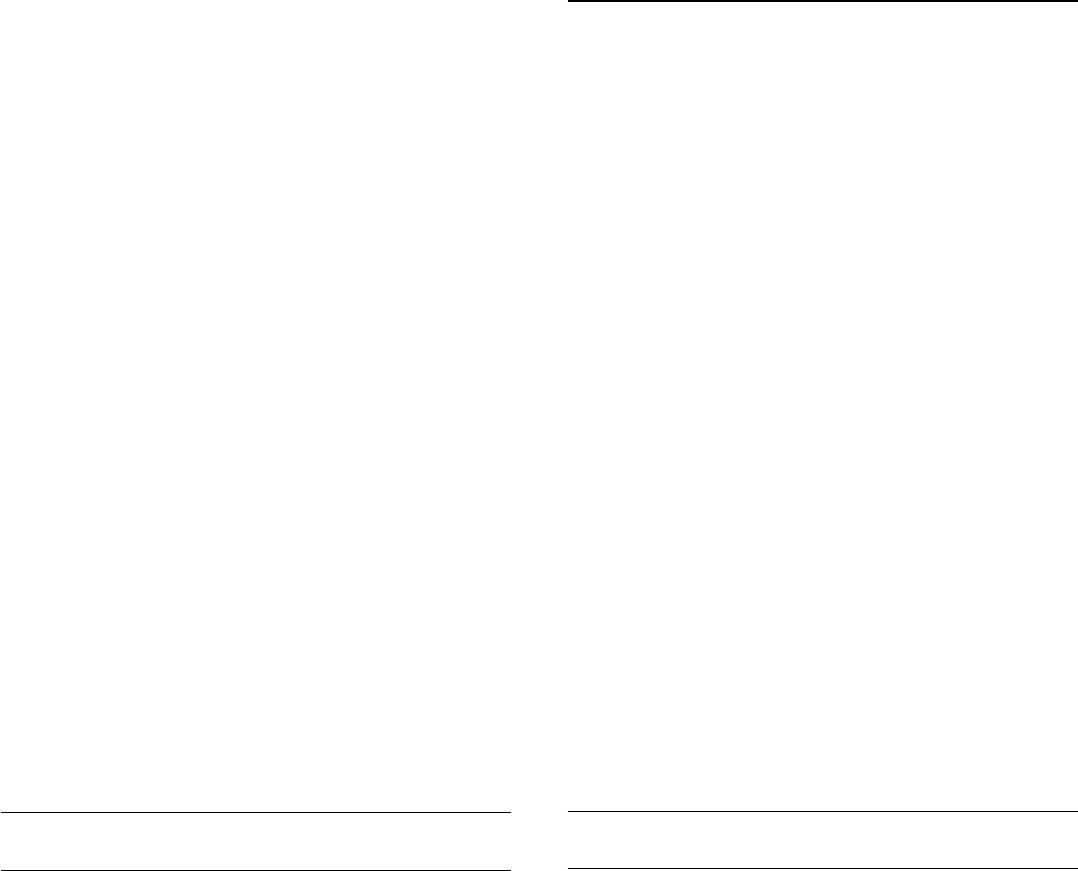
следующие действия.
каналы добавляются в список каналов "Все".
1 - Нажмите
, выберите пункт
Установка
и нажмите
OK
.
2 - Выберите пункт
Поиск спутника
и нажмите
OK
.
3 - Выберите пункт
Установить спутниковые каналы
и
Обновление пакета каналов
нажмите
OK
.
Функция
Обновление пакета каналов
позволяет
4 - На экране телевизора отобразятся текущие настройки
восстановить спутниковые каналы, которые перестали
установки. Если они вам подходят, можно запустить поиск
отображаться в списке. Такие каналы были перенесены
спутников. Выберите пункт
Поиск
, а затем нажмите
OK
.
оператором на другой транспондер. Телевизору требуется
Перейдите к п. 5. Если текущие настройки вас не
обновить информацию о пакете каналов.
устраивают, выберите пункт
Настройки
, а затем нажмите
OK
. Перейдите к п. 4b.
Чтобы загрузить последнюю версию пакета каналов,
4b.
В меню "Настройки" укажите точное количество
выполните следующие действия.
устанавливаемых спутников. Если используется система
1
. Перейдите на веб-сайт поддержки Philips по адресу
Unicable, выберите пункт
Unicable, 1 спутник
или
Unicable, 2
www.philips.com/support
и введите номер модели
спутника
(в зависимости от количества устанавливаемых
телевизора.
спутников). Выберите нужный параметр, а затем нажмите
2
. Перейдите по ссылке
ПО и драйверы
и найдите файл
OK
.
PredefinedSortingList
4c.
Указав точное количество спутников или вариант
3
. Загрузите файл на компьютер и скопируйте его в
настройки Unicable, выберите пункт
Поиск
, а затем нажмите
корневой каталог флэш-накопителя USB. Не помещайте его
OK
.
во вложенную папку. При необходимости распакуйте файл.
5 - Телевизор найдет спутники, доступные при текущей
4
. Подключите флэш-накопитель USB к телевизору, нажмите
ориентации спутниковой антенны. На это может уйти
кнопку
, выберите пункт
Установка
, затем нажмите
OK
.
несколько минут. Если спутник найден, его имя и сила
5
. Выберите пункт
Настройки спутника
>
Установка канала
сигнала будут показаны на экране.
>
Обновление пакета каналов
, а затем нажмите
OK
.
6 - Если для найденных спутников доступен пакет каналов,
6
. Файл будет скопирован на телевизор, а затем появится
вы можете выбрать нужный пакет.
предложение запустить обновление каналов. Выберите
7 - Чтобы установить каналы с найденных спутников,
пункт
Да
, а затем нажмите
OK
. Обновление может занять
выберите пункт
Установить
, а затем нажмите
OK
. На
несколько минут. При желании вы можете запустить
экране будет показано количество найденных каналов и
обновление каналов позже, выбрав пункт
Установка
>
радиостанций.
Поиск спутника
>
Обновить каналы
.
8 - Чтобы сохранить настройки спутника, все спутниковые
7
. После обновления недостающие каналы должны быть
каналы и радиостанции, выберите пункт
Завершить
, а затем
восстановлены на прежних позициях в списке спутниковых
нажмите
OK
.
каналов.
Пакеты каналов
Настройка Unicable
Пакеты каналов
Система Unicable
Через спутники могут передаваться пакеты каналов, в
Для подключения спутниковой антенны можно
которые входят бесплатные каналы (Free-to-Air),
использовать систему Unicable. Эта система позволяет
отсортированные по правилам вашей страны. Некоторые
подключить спутниковую тарелку ко всем спутниковым
спутники предлагают пакеты каналов по подписке, т. е.
ресиверам через один кабель. Чаще всего она используется
несколько платных каналов.
в многоквартирных домах. Если вы пользуетесь системой
Unicable, во время установки телевизор предложит вам
Если вы выбрали пакет каналов по подписке, телевизор
указать номер пользовательской полосы пропускания и
может предложить указать один из способов установки:
соответствующую частоту. При помощи Unicable на этом
быстрая или полная.
телевизоре можно установить 1 или 2 спутника.
Выберите пункт
Только спутниковые каналы
, чтобы
установить только каналы из пакета, или пункт
Все
Если после установки Unicable отображаются не все каналы,
спутниковые каналы
, чтобы установить пакет и все
возможно, в системе Unicable одновременно выполнялся
остальные доступные каналы. Для просмотра пакетов
еще один процесс установки. Выполните установку
каналов по подписке мы рекомендуем использовать
повторно, чтобы установить недостающие каналы.
быстрое сканирование. Если вы намереваетесь
просматривать программы с других спутников, которые не
входят в пакет каналов по подписке, лучше всего
использовать полное сканирование. Все установленные
40
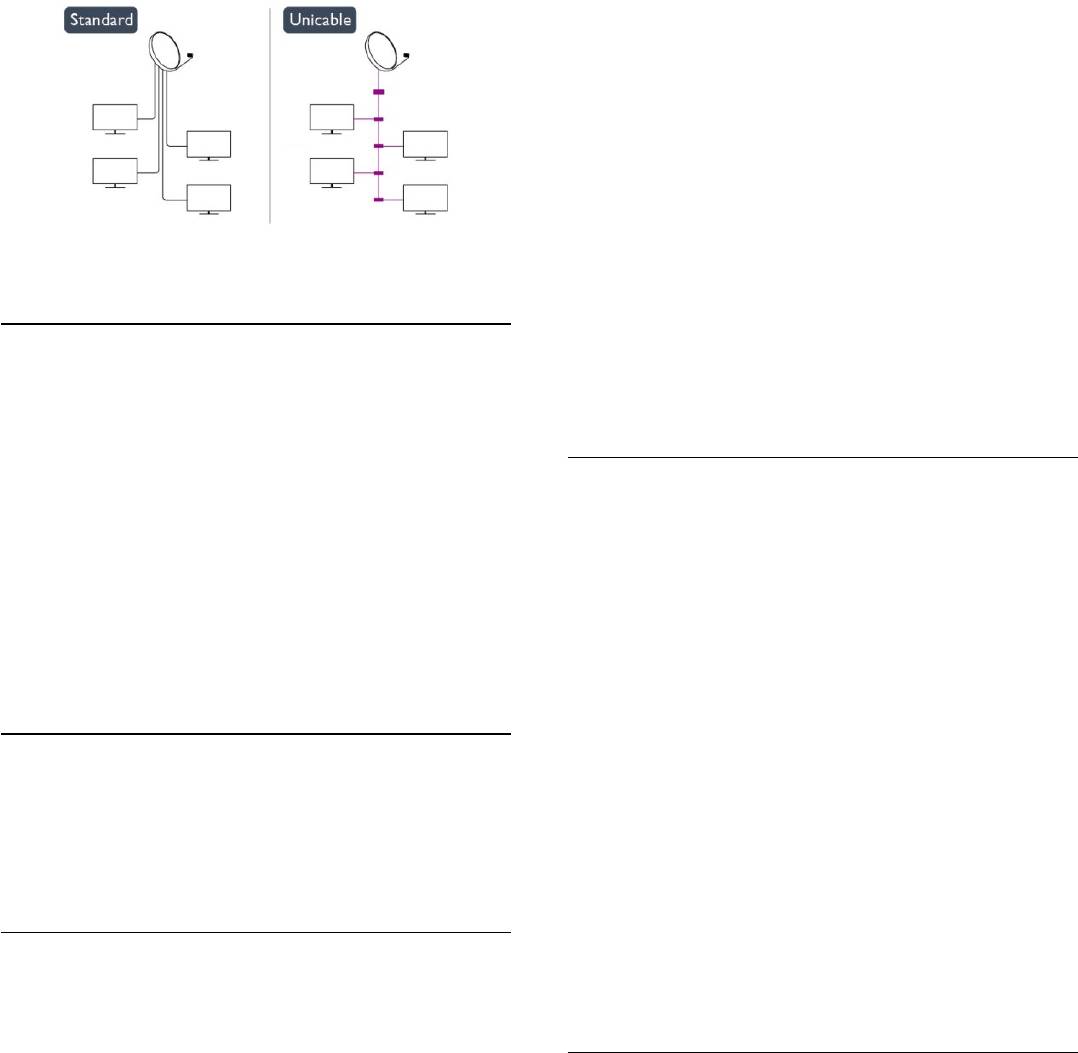
установки, вам потребуется повторно установить все
спутники. Если требуется изменение настроек,
использование функции
Добавить спутник
невозможно.
Чтобы добавить спутник, выполните следующие действия.
1
. Нажмите кнопку
, выберите пункт
Установка
и
нажмите
OK
.
2
. Выберите пункт
Поиск спутника
, а затем нажмите
OK
.
3
. Выберите пункт
Добавить спутник
, а затем нажмите
OK
.
Будут показаны установленные в данный момент спутники.
4
. Выберите пункт
Добавить
, а затем нажмите
OK
.
Телевизор выполнит поиск новых спутников.
5
. Если телевизор обнаружил один или несколько спутников,
выберите пункт
Установить
, а затем нажмите
OK
. Каналы с
Номер пользовательской полосы пропускания
найденных спутников будут добавлены в телевизор.
6
. Чтобы сохранить каналы и радиостанции, выберите пункт
В системе Unicable необходимо указать номер каждого
Завершить
, а затем нажмите
OK
.
спутникового ресивера (например, 0, 1, 2, 3 и т. д.).
Доступные пользовательские полосы пропускания и их
частоты можно найти на коммутационном блоке Unicable.
Удаление спутника
Вместо термина "Пользовательская полоса пропускания"
может использоваться английская аббревиатура "UB".
Вы можете удалить один или несколько спутников из числа
Коммутационные блоки Unicable поддерживают 4 или 8
установленных на телевизоре. При этом удаляются и
пользовательских полос пропускания. Если в настройках
принимаемые с них каналы. Тем не менее, некоторые
выбран параметр Unicable, телевизор предложит указать
операторы не позволяют удалять спутники.
уникальный номер пользовательской полосы пропускания
Чтобы удалить спутники, выполните следующие действия.
для встроенного спутникового ресивера. Номера для разных
1
. Нажмите кнопку
, выберите пункт
Установка
и
ресиверов в системе Unicable не могут совпадать.
нажмите
OK
.
2
. Выберите пункт
Поиск спутника
, а затем нажмите
OK
.
3
. Выберите пункт
Удалить спутники
, а затем нажмите
OK
.
Частота пользовательской полосы пропускания
Будут показаны установленные в данный момент спутники.
Затем вам потребуется указать частоту выбранной полосы
4
. При помощи кнопок со стрелками выберите спутники,
пропускания. Обычно частоты указываются на
который вы хотите удалить.
коммутационном блоке Unicable рядом с соответствующим
5
. Нажмите кнопку
OK
, чтобы отметить спутники для
номером пользовательской полосы пропускания.
удаления. Чтобы снять отметку, нажмите кнопку
OK
еще
раз.
6
. Выберите пункт
Удалить
и нажмите кнопку
OK
для
подтверждения. Спутники будут удалены.
Добавление спутникового канала
7
. Выберите пункт
Выход
, а затем нажмите
OK
, чтобы
закрыть окно удаления спутников.
К установленным спутниковым каналам можно добавить
дополнительные спутники. Уже установленные спутники и
их каналы при этом не меняются. Тем не менее, некоторые
операторы спутникового вещания не поддерживают
Обновление спутниковых каналов
добавление спутников.
Раз в сутки, в шесть часов утра, телевизор автоматически
Новый спутник должен отображаться как дополнительный.
обновляет спутниковые каналы. При этом выполняется
Он отличается от основного спутника, с которого
поиск новых каналов, которые затем добавляются в список.
передаются каналы по подписке или пакет каналов. Чаще
Недоступные каналы удаляются, а если оператор изменил
всего эта функция используется в тех случаях, когда уже
порядок следования каналов в пакете, то список каналов на
установлено 3 спутника и нужно добавить четвертый. Если у
телевизоре обновляется. Для работы этой функции
вас уже установлено 4 спутника, перед добавлением нового
телевизор должен находиться в режиме ожидания. Кроме
вам потребуется удалить один из ранее добавленных.
того, вы можете самостоятельно запустить обновление
каналов в любой удобный для вас момент.
Настройки
Новые каналы, обнаруженные при обновлении, помечаются
Если у вас установлено не более двух спутников, текущие
буквой N и добавляются в список каналов Новые. Кроме
настройки установки могут не допускать добавление еще
того, они появляются и в списке всех каналов. Новые каналы
одного спутника. Если вам необходимо изменить настройки
41
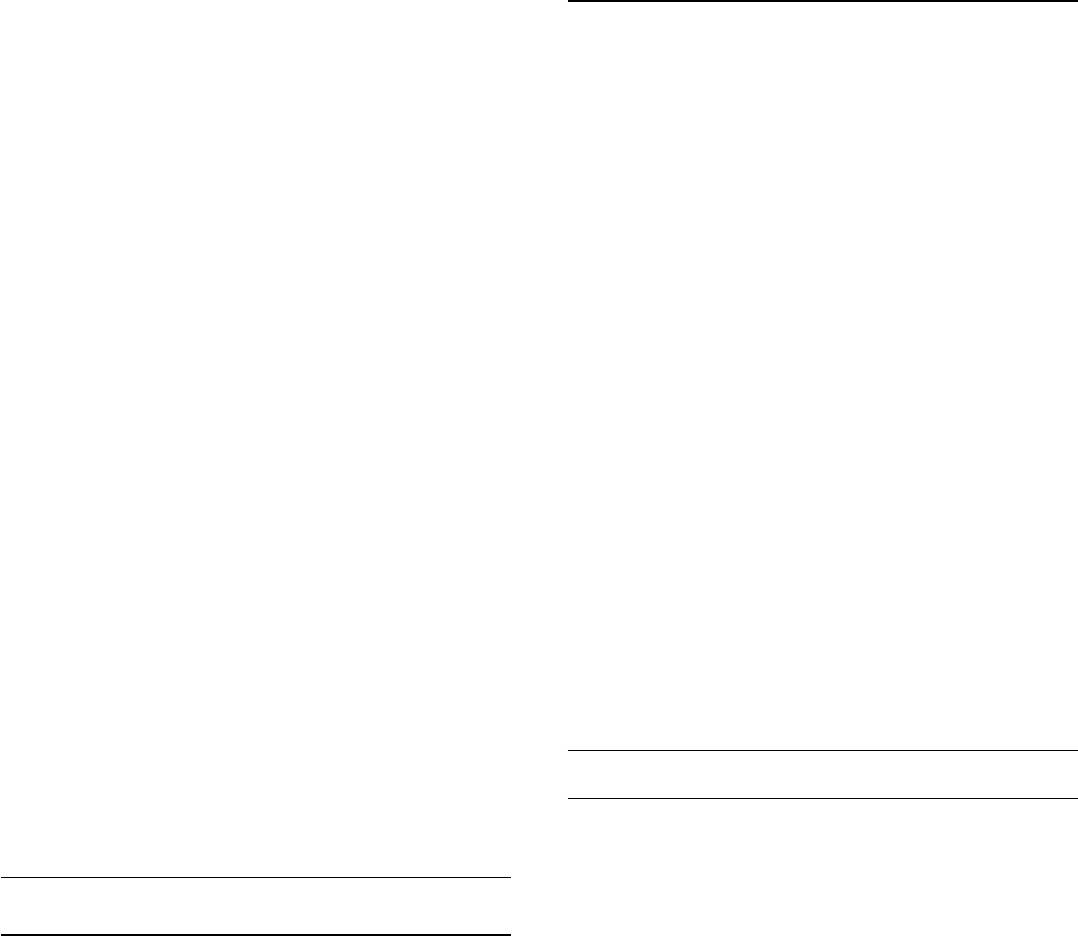
сохраняются в списке "Новые" до тех пор, пока вы не
4 - Нажмите
(если потребуется, несколько раз), чтобы
включите их или не добавите в избранное.
закрыть меню.
Отключение автоматического обновления каналов
Для того чтобы автоматическое обновление каналов не
Аудио для людей с нарушениями слуха
выполнялось, вы можете полностью выключать телевизор на
ночь. Кроме того, в меню "Настройка" можно отключить эту
Некоторые телеканалы поддерживают специальное
функцию.
аудиосопровождение и субтитры, предназначенные для
людей с нарушениями слуха.
1 - Нажмите
, выберите пункт
Установка
и нажмите
OK
.
При включении этой функции телевизор автоматически
2 - Выберите пункт
Настройки спутника
>
Установка
переходит на специальное аудиосопровождение и
канала
>
Автоматическое обновление канала
и выберите
субтитры, предназначенные для людей с нарушениями слуха.
пункт
Выкл
.
Для того чтобы можно было включить функцию "С
Отключение обновления для определенного спутника
нарушениями слуха", необходимо включить
Универсальный
1 - Нажмите
, выберите пункт
Установка
и нажмите
OK
.
доступ
.
2 - Выберите пункт
Настройки спутника
>
Установка
канала
>
Параметр автоматического обновления
.
Включение
3 - При помощи кнопок со стрелками выберите спутник,
Для включения функции для людей с нарушением слуха
каналы с которого не должны обновляться. Нажмите кнопку
нажмите кнопку
OPTIONS
, выберите
Универсальный
OK
, чтобы снять отметку со спутника.
доступ
и нажмите
OK
. Выберите
Нарушения слуха
, затем
4 - Выберите пункт
Готово
, а затем нажмите
OK
, чтобы
Вкл.
и нажмите
OK
.
закрыть меню.
Чтобы проверить, доступно ли аудиосопровождение для
Обновление каналов с этих спутников выполняться не
людей с нарушением слуха, нажмите кнопку
OPTIONS
,
будет.
выберите пункт
Язык аудио
и проверьте наличие в списке
Запуск обновления вручную
языка аудиосопровождения со значком
.
1 - Нажмите
, выберите пункт
Установка
и нажмите
OK
.
Если пункт "Универсальный доступ" не отображается в меню
2 - Выберите пункт
Поиск спутника
и нажмите
OK
.
"Опции", включите в меню "Конфигурация" параметр
3 - Выберите пункт
Обновить каналы
и нажмите
OK
.
Универсальный доступ
.
4 - Чтобы проверить, какие спутники настроены для
обновления, выберите пункт
Настройки
, а затем нажмите
Для получения более подробной информации нажмите
OK
.
Ключевые слова
и найдите пункт
Универсальный
5 - При помощи кнопок со стрелками включите или
доступ
.
отключите обновление спутников. Выберите пункт
Готово
, а
затем нажмите
OK
.
6 - Выберите пункт
Сейчас
, а затем нажмите
OK
.
Аудиоописание
Обновление может занять несколько минут.
7 - Выберите пункт
Добавить
и нажмите
OK
.
Включение
На цифровых каналах могут транслироваться передачи со
специальным аудиосопровождением, в котором
Языки и аудио
описывается, что происходит на экране. Для того чтобы
можно было включить звук аудиосопровождения,
Предпочитаемый язык передач и субтитров
необходимо сначала активировать
Универсальный доступ
и
включить функцию "Аудиоописание".
Спутниковые каналы предлагают несколько языков
аудиосигнала, субтитров и телетекста. На телевизоре можно
Аудиоописание
настроить автоматическое переключение на
В режиме Аудиоописание помимо обычного звукового
предпочитаемый вами язык передач, субтитровых и
сопровождения воспроизводятся комментарии диктора.
телетекста, если он доступен на определенном канале или
Чтобы включить аудиосопровождение для людей с
странице телетекста.
ослабленным зрением (если данная функция
Чтобы выбрать предпочитаемый язык, выполните
поддерживается), выполните следующие действия.
следующие действия.
1.
При включенном параметре
Универсальный доступ
нажмите
OPTIONS
и перейдите на вкладку панели меню
1 - Нажмите
, выберите пункт
Установка
и нажмите
OK
.
Опции
.
2 - Выберите пункт
Настройки спутника
и нажмите кнопку
2
. Выберите
Аудиоописание
и нажмите
OK
.
ОК
.
3
. Выберите пункт
Вкл.
и нажмите
OK
.
3 - Выберите пункт
Языки
, а затем нажмите
ОК
. Выберите
нужную настройку.
Наличие аудиосопровождения можно проверить.
42
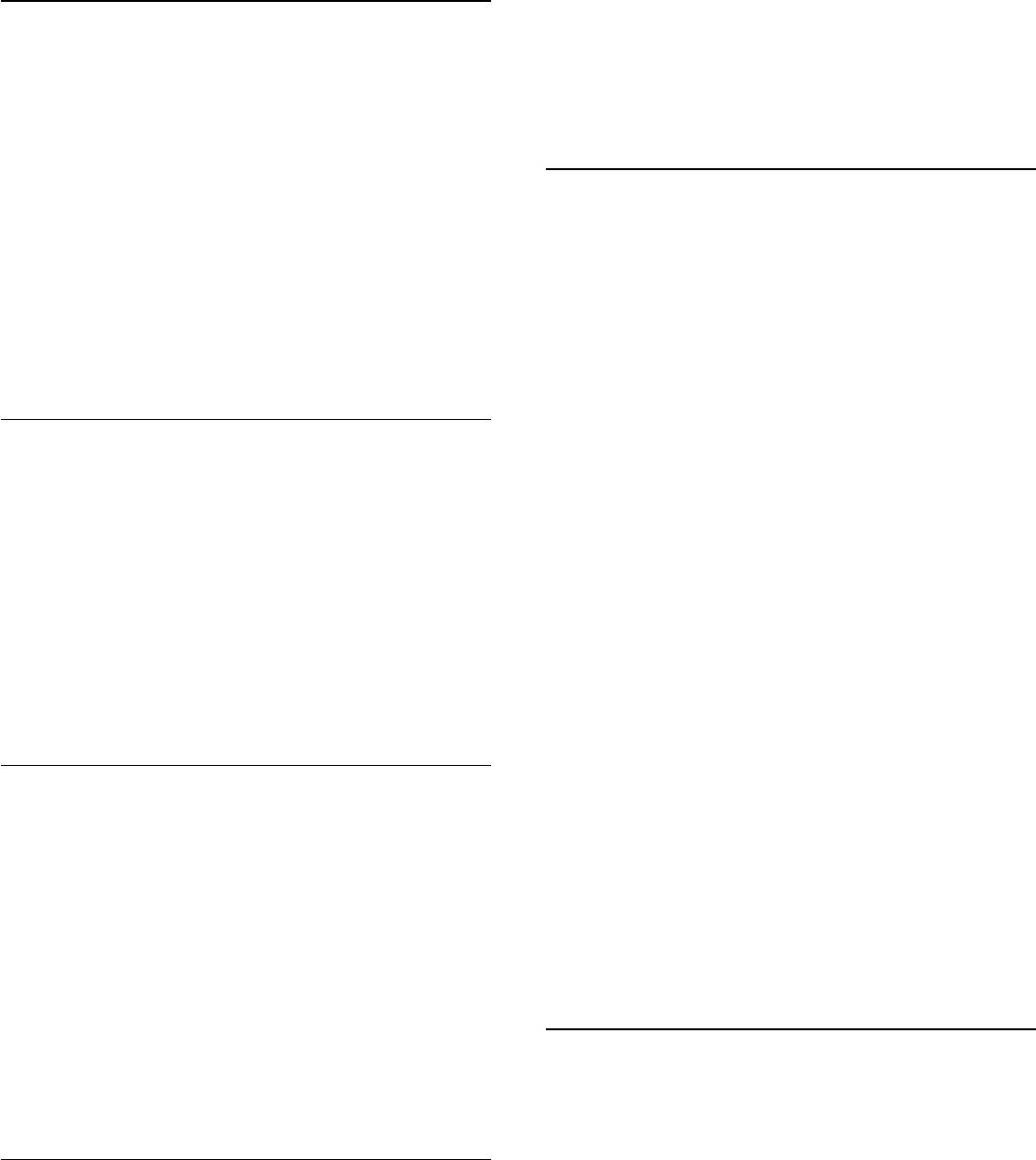
В меню
Опции
выберите пункт
Язык аудио
и проверьте
поддерживается), выполните следующие действия.
наличие в списке языка аудиосопровождения со значком
.
1
. Нажмите кнопку
, выберите пункт
Установка
и
нажмите
OK
.
2
. Выберите пункт
Настройки спутника
>
Языки
>
Аудиоописание
>
Речь
и нажмите
OK
.
Динамики/наушники
3
. Выберите пункт
Описательный
(аудио) или
Субтитры
и
В телевизоре можно включать или отключать
нажмите
OK
.
аудиосопровождение через динамики телевизора, через
4
. Нажмите
(несколько раз, если потребуется), чтобы
наушники и через оба устройства воспроизведения.
закрыть меню.
Чтобы включить параметр Динамики/наушники, выполните
следующие действия.
1
. Нажмите кнопку
, выберите пункт
Установка
и
Установка вручную
нажмите
OK
.
2
. Выберите пункт
Настройки спутника
>
Языки
>
Функция установки вручную рассчитана на специалистов по
Аудиоописание
>
Динамики/наушники
и нажмите
OK
.
настройке.
3
. Выберите пункт
Динамики
,
Наушники
или
Динамики +
Функция установки вручную позволяет быстро добавлять
Наушники
и нажмите
OK
.
каналы со спутникового транспондера. Для ее
4
. Нажмите
(несколько раз, если потребуется), чтобы
использования необходимо знать частоту и поляризацию
закрыть меню.
транспондера. Телевизор установит все каналы с указанного
транспондера. Если этот транспондер уже устанавливался,
то все каналы (и новые, и ранее добавленные) будут
помещены в конце списка каналов "Все".
Комбинированный звук
Если необходимо изменить количество спутников,
В телевизоре можно изменить громкость обычного звука и
использовать функцию установки вручную невозможно. Вам
аудиосопровождения.
потребуется выполнить полную установку при помощи
функции "Установить спутники".
Чтобы изменить громкость, выполните следующие действия.
1.
Нажмите
OPTIONS
и перейдите на панели меню на
Чтобы установить транспондер, выполните следующие
вкладку
Опции
.
действия.
2
. Выберите пункт
Универсальный доступ
>
Смешанная
1
. Нажмите кнопку
, выберите пункт
Установка
и
громкость
, а затем нажмите
OK
.
нажмите
OK
.
3
. С помощью кнопок со стрелками вверх и вниз
2
. Выберите пункт
Настройки спутника
>
Установка канала
переместите ползунок.
>
Установка вручную
, а затем нажмите
OK
.
4
. Нажмите
OK
для подтверждения.
3
. Если установлено более одного спутника, выберите
спутник или спутниковый конвертер, для которого
необходимо добавить каналы.
4
. Укажите нужную
поляризацию
. Если для параметра
Аудиоэффекты
Скорость передачи
выбрано значение
Вручную
, можно
В некоторых случаях в аудиоспровождении могут
ввести
скорость передачи
вручную. Введите
частоту
и
встречаться дополнительные аудиоэффекты, например
запустите поиск транспондера.
стереозвучание или постепенное уменьшение громкости.
5
. Если транспондер обнаружен, выберите пункт
Сохранить
,
а затем нажмите
OK
, чтобы сохранить новый транспондер в
Чтобы включить аудиоэффекты (если данная функция
выбранном спутниковом конвертере.
поддерживается), выполните следующие действия.
6
. Выберите пункт
Выход
, чтобы закрыть экран установки
1
. Нажмите кнопку
, выберите пункт
Установка
и
вручную.
нажмите
OK
.
2
. Выберите пункт
Настройки спутника
>
Языки
>
Аудиоописание
>
Аудиоэффекты
и нажмите
OK
.
8.7
3
. Выберите пункт
Вкл.
или
Выкл.
и нажмите
OK
.
4
. Нажмите
(несколько раз, если потребуется), чтобы
Проблемы со спутниками
закрыть меню.
Телевизор не находит нужные спутники или дважды
устанавливает один и тот же спутник
Речь
• Перед началом установки убедитесь, что в меню
"Настройки" выбрано нужное количество каналов. Можно
При воспроизведении речи в аудиосопровождении могут
включить поиск одного, двух или трех/четырех спутников.
также включаться субтитры произносимых слов.
Двойной спутниковый конвертер не находит второй
Чтобы включить субтитры (если данная функция
спутник
43
• Если телевизор обнаруживает один спутник, но не
находит второй, поверните спутниковую антенну на
несколько градусов. Выберите такую ориентацию, при
которой сигнал с первого спутника поступает с наибольшей
мощностью. Проверьте на экране индикатор мощности
сигнала первого спутника. Затем выберите пункт Повторить
поиск, чтобы найти второй спутник. • Убедитесь, что в
меню "Настройки" выбран параметр Два спутника.
Изменение настроек установки не помогло устранить
проблему
• Все настройки, спутники и каналы сохраняются только по
завершении установки.
Пропали все спутниковые каналы
• Если используется система Unicable, убедитесь, что в его
настройках спутниковому ресиверу назначен уникальный
номер пользовательской полосы пропускания. Возможно, он
совпадает с номером, выбранном для другого ресивера.
Часть спутниковых каналов пропала из списка каналов
• Если каналы пропали или переместились в другую
позицию, это может означать, что станция вещания
изменила положение транспондера этих каналов. Чтобы
восстановить позицию каналов в списке, попробуйте
обновить пакет каналов.
Не удается удалить спутник
• Удалить спутник, если используется пакет по подписке,
невозможно. Чтобы удалить спутник, вам потребуется
повторно выполнить полную установку и выбрать другой
пакет.
Иногда прием может быть неустойчив
• Убедитесь, что спутниковая антенна надежно закреплена.
Сильный ветер может сместить антенну.
• Снег и дождь могут приводить к ухудшению приема
сигнала.
44


